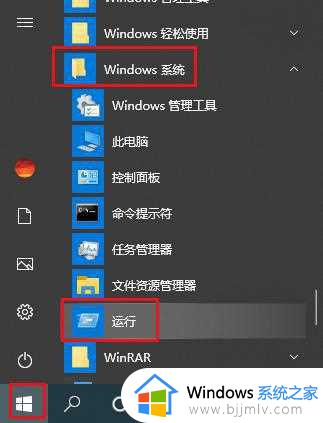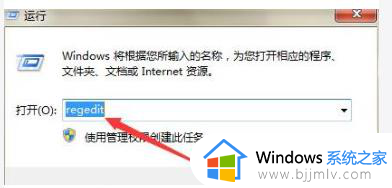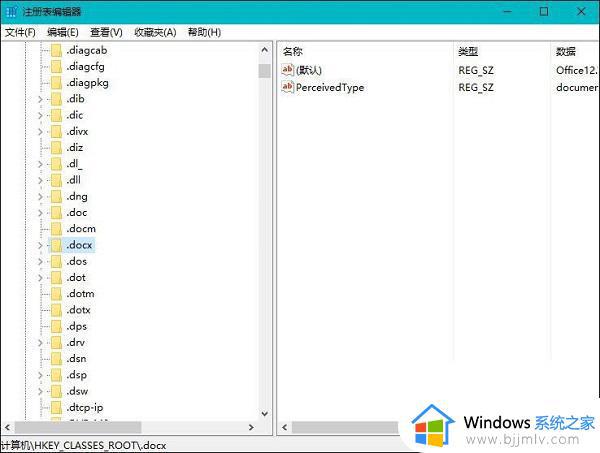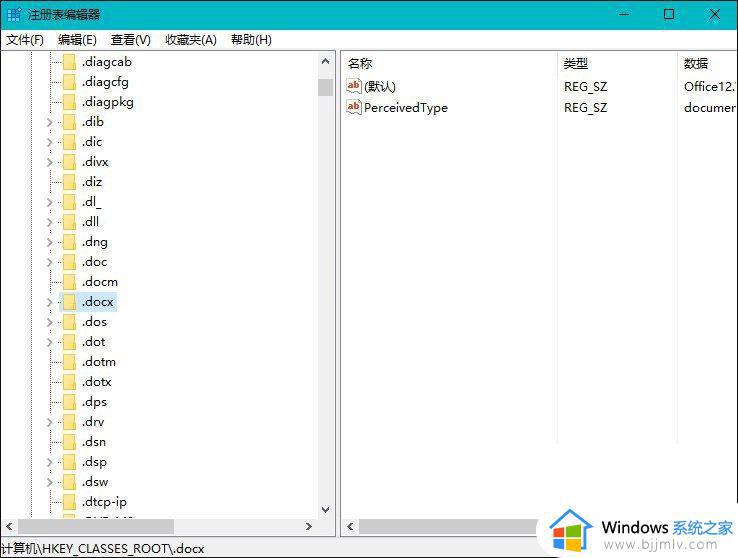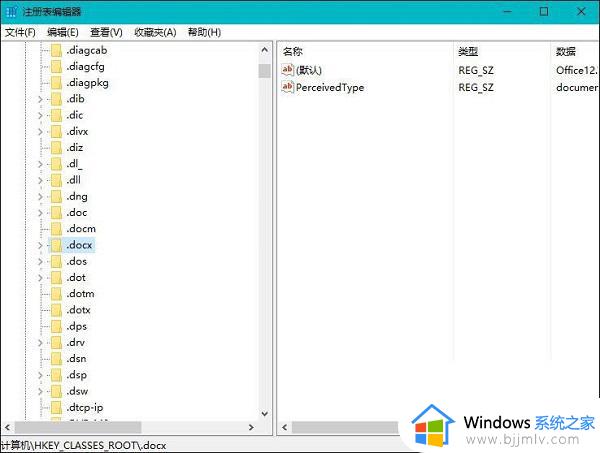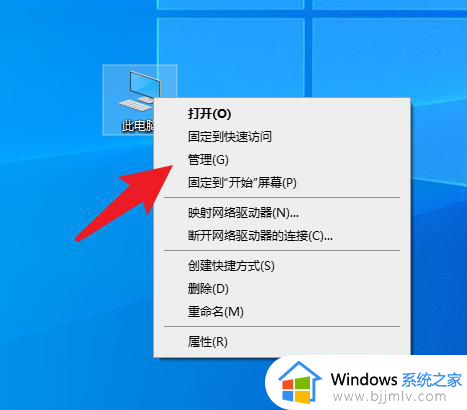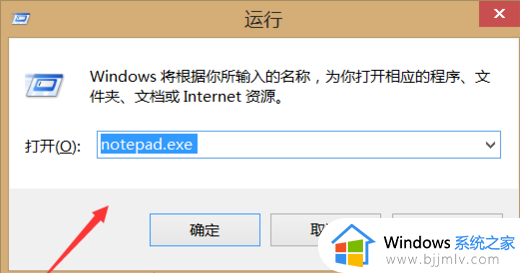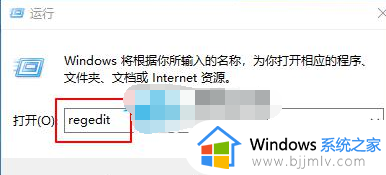win10怎么新建word文档 win10新建word文档快捷键教程
更新时间:2024-01-11 14:19:12作者:runxin
很多用户在使用win10电脑办公或者学习的过程中,也经常会用到word工具来打开相关文档进行浏览,同时我们也可以在win10系统桌面上,通过鼠标右键菜单快速创建新的word文档来编辑输入,可是win10怎么新建word文档呢?下面小编就给大家介绍一篇win10新建word文档快捷键教程。
具体方法如下:
1、首先打开电脑,然后在桌面空白处,鼠标右击,选择【新建】如下图所示:
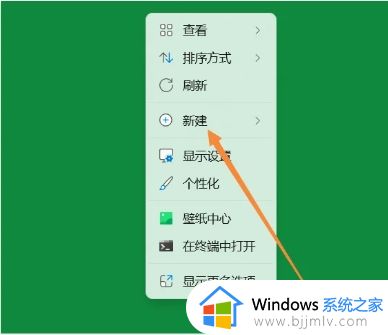
2、再点击【Microsoft Word 文档】如下图所示:
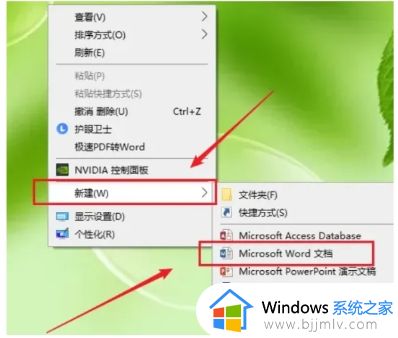
3、新建成功,如下图所示:
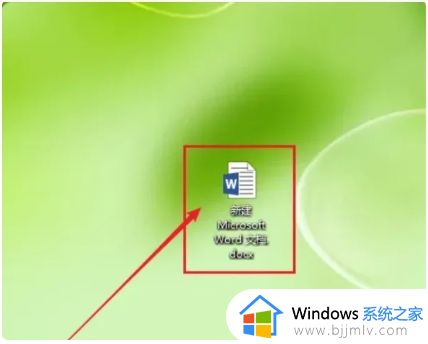
综上所述就是小编给大家带来的win10新建word文档快捷键教程了,还有不清楚的用户就可以参考一下小编的步骤进行操作,希望本文能够对大家有所帮助。